På datamaskiner, 64-bit og 32-bit referer til måten CPU håndterer data og informasjon. En 64-bit CPU kan behandle 64 biter med data samtidig, mens en 32-bit CPU kan behandle 32 biter med data samtidig. Microsoft Windows-operativsystemer er laget for å kjøre på enten en 64-biters eller 32-biters systemtype. Derfor tilbyr mange applikasjoner/programmer både 32-biters og 64-biters versjoner for å operere på begge disse arkitekturene. For å laste ned en bestemt versjon av programvaren, er det nødvendig å finne ut om systemet kjører 64-bit eller 32-bit.
Denne artikkelen vil demonstrere forskjellige måter å finne ut om systemet er 64-bit eller 32-bit i Windows 11/10.
Hvordan finne ut om datamaskinen din er 64-bit eller 32-bit i Windows 11/10?
Det finnes ulike metoder for å finne ut om datamaskinen din er 64-biters eller 32-biters i Windows 11/10, for eksempel:
Metode 1: Bruke innstillingsverktøyet
For å finne ut om PC-en din er 64-bit eller 32-bit, er den enkleste måten å sjekke systemets spesifikasjoner i Innstillinger. Følg instruksjonene for å gjøre det:
Trykk først på ' Windows '-ikonet og åpne ' Innstillinger ':
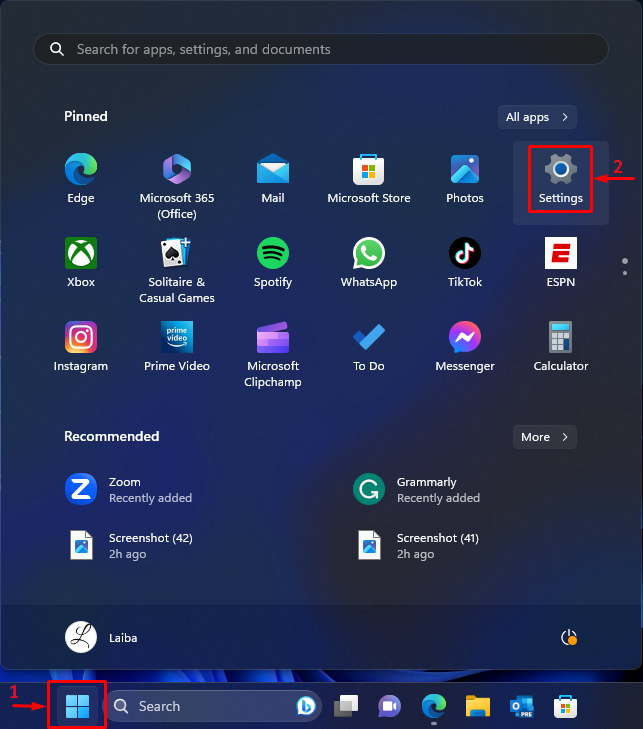
Deretter, i ' System '-vinduet, velg ' Om alternativ:
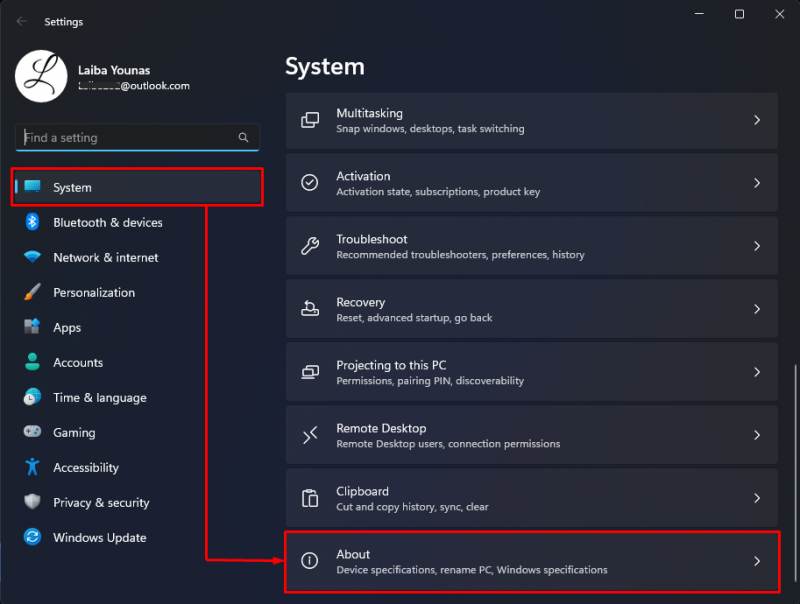
Deretter kan du se den nedenfor uthevede ' System type ' informasjon. I skjermbildet nedenfor kan det sees at PC-en vår er 64-bit :
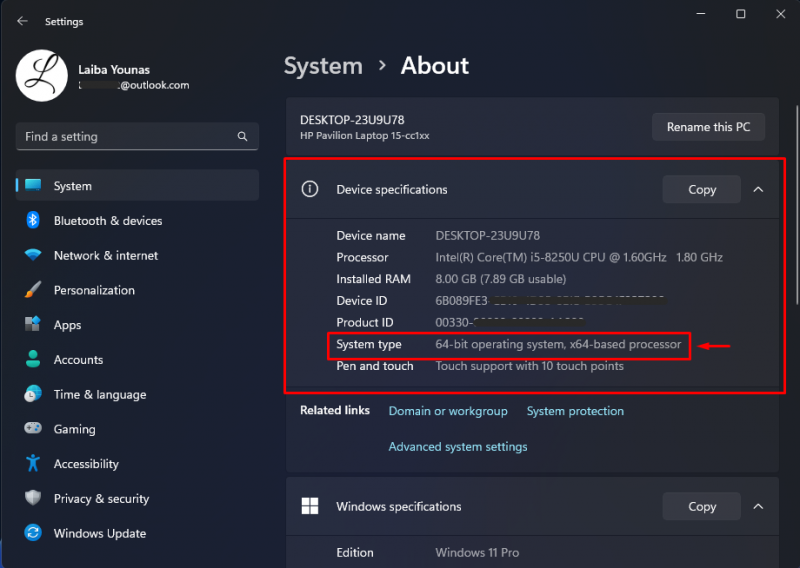
Metode 2: Bruke systeminformasjon
En annen måte å finne ut om PC-en din er 64-bit eller 32-bit, er å se systeminformasjonen. Prøv følgende trinn for en praktisk demonstrasjon:
Først trykker du på ' Windows + R ”-tastene og åpne dialogboksen Kjør. Deretter skriver du ' msinfo32 ' i den og trykk ' Tast inn '-tasten:
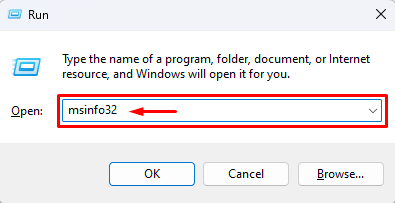
Når du gjør det, åpnes skjermbildet Systeminformasjon. Se den nedenfor uthevede ' System type ' informasjon:
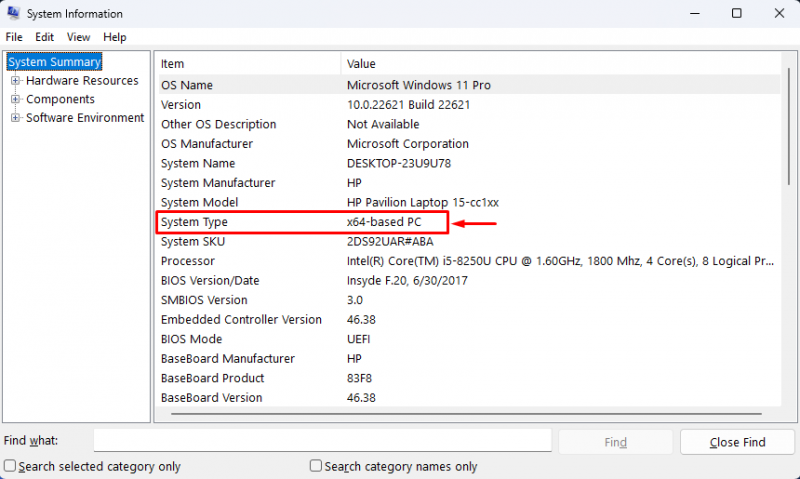
Som du kan se, viser utgangen ovenfor at datamaskinen vår er 64-bit.
Metode 3: Bruke DirectX Diagnostic Tool
DirectX-diagnoseverktøyet kan også brukes til å finne ut om datamaskinen er 64-bit eller 32-bit. Se på de gitte instruksjonene:
Først åpner du Kjør kommandoboksen ved å bruke ' Windows + R '-tastene. Deretter skriver du ' dxdiag ' i den og trykk ' Tast inn '-tasten:
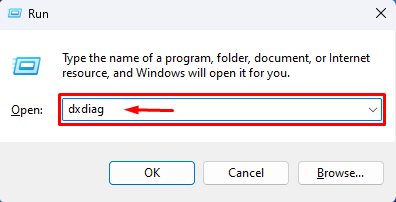
Deretter åpnes et nytt vindu. Deretter kan du se den nedenfor uthevede ' Operativsystem alternativ:
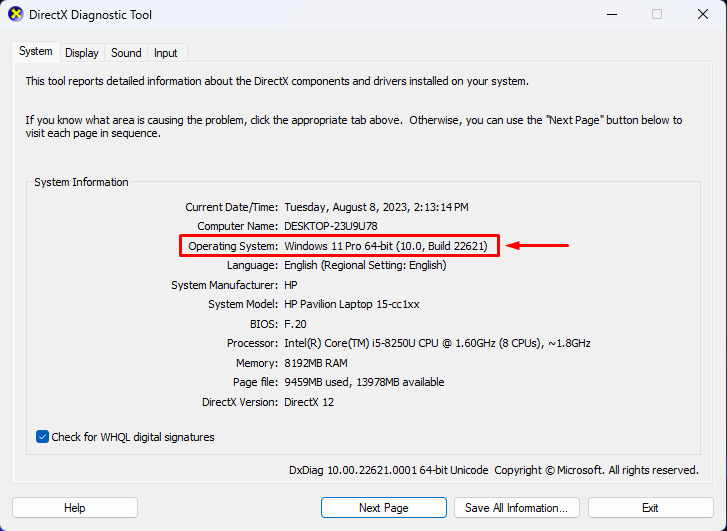
Metode 4: Sjekke programfilene
Brukere kan også sjekke ' Programfiler ” på PC-ene deres for å sjekke om datamaskinen er 64-bit eller 32-bit. For dette formålet åpner du C-stasjonen på PC-en og viser programfilene. 32-bits datamaskiner har bare 1 'Program File' mens 64-bit datamaskiner har 2 'Program Files'.
I skjermbildet nedenfor kan du se to programfiler som indikerer at datamaskinen er 64-bit:
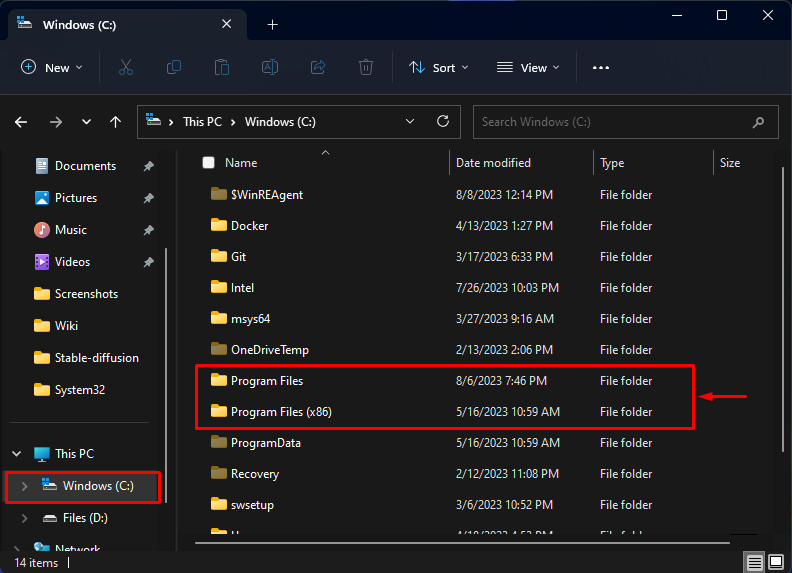
Vi har forklart alle mulige måter å finne ut om systemet er 64-bit eller 32-bit.
Konklusjon
For å finne ut om datamaskinen din er 64-biters eller 32-biters i Windows 11/10, bruk ulike metoder, for eksempel bruk av innstillingsverktøyet, systeminformasjon, DirectX Diagnostic Tool eller ved å sjekke programfilene. Gå for eksempel til Innstillinger>System>Om>Enhetsspesifikasjoner og se ' System type ' informasjon. Denne artikkelen har vist forskjellige metoder for å finne ut om systemet er 64-bit eller 32-bit i Windows 11/10.